在使用excel时,我们总会在一整张表格中搜索查询自己需要的数据,当然我们是可以选择自己对着表格一个个的查找,不过比较费时。那么,excell表格中函数用法:[8]设置筛选快捷键?下面我来分享一下具体的操作方法。
方法/步骤
-
1
首先打开并进入需要处理的表格,点击工具栏中的自定义快速访问工具栏。
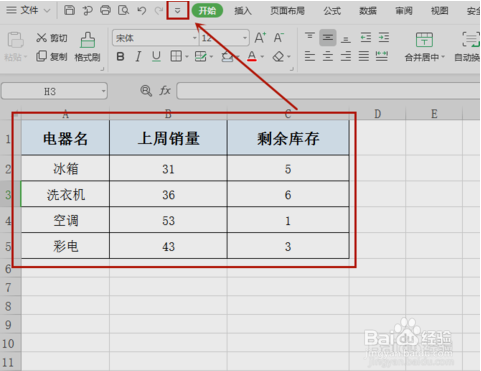
-
2
在弹出的小框汇总,选择并点击进入其他命令...。
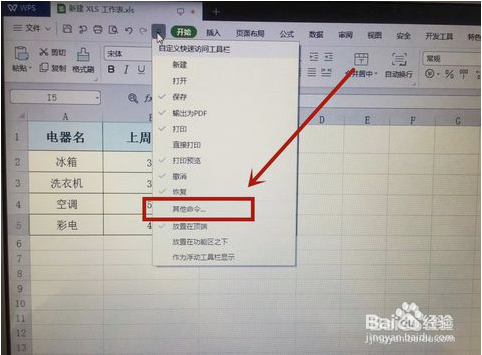
-
3
在左侧工具栏中,点击选择最下方的快速访问工具栏。
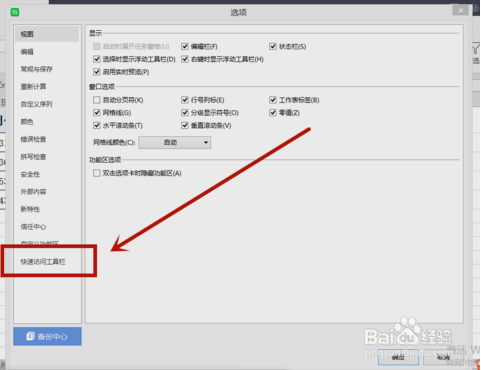
-
4
在可以选择的选项一列中,点击选择筛选功能。
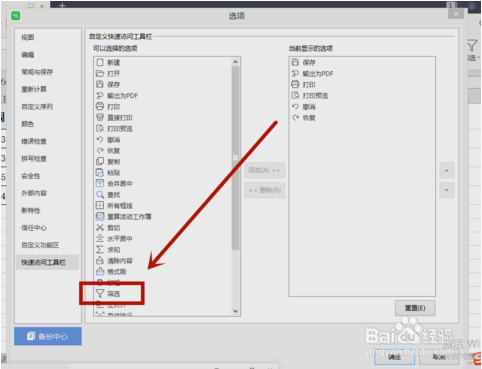
-
5
点击中间的添加,即可发现筛选被添加在当前显示的选项中,再点击右下方的确定。
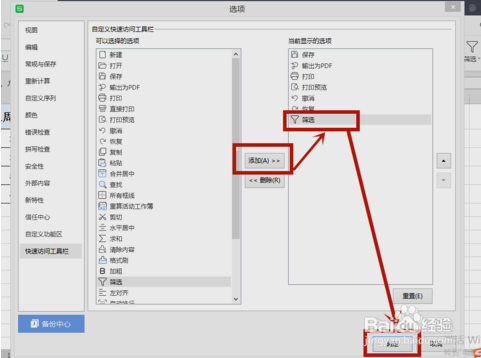
-
6
这时主表页面工具栏中已经设置并显示出筛选的快捷键(也可通过同时按下键盘中的Ctrl+Shift+L调出筛选键)。
 END
END
总结
-
1
1、首先打开并进入需要处理的表格,点击工具栏中的自定义快速访问工具栏。
2、在弹出的小框汇总,选择并点击进入其他命令...。
3、在左侧工具栏中,点击选择最下方的快速访问工具栏。
4、在可以选择的选项一列中,点击选择筛选功能。
5、点击中间的添加,即可发现筛选被添加在当前显示的选项中,再点击右下方的确定。
6、这时主表页面工具栏中已经设置并显示出筛选的快捷键(也可通过同时按下键盘中的Ctrl+Shift+L调出筛选键)。
END
经验内容仅供参考,如果您需解决具体问题(尤其法律、医学等领域),建议您详细咨询相关领域专业人士。
作者声明:本篇经验系本人依照真实经历原创,未经许可,谢绝转载。
展开阅读全部
文章评论